windows截全屏快捷键是什么 windows如何全屏截图快捷键
更新时间:2024-01-28 14:40:27作者:jkai
众所周知,全屏截图是小伙伴们使用windows操作系统时经常需要的一种功能,特别是在分享游戏截图或演示文稿时。windows提供了一些快捷键,允许小伙伴们轻松地捕捉全屏截图,那么windows截全屏快捷键是什么呢?下面小编就教大家windows如何全屏截图快捷键,快来一起看看吧。
具体方法:
方法一:全屏截图快捷键
1、使用“Ctrl + Prt Sc SysRq或者直接按下Prt Sc SysRq”会截取整个屏幕。
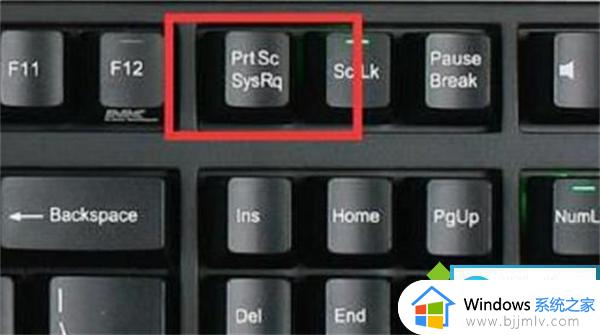
2、然后可以打开系统中的画图软件,将截图粘贴进去,就可以编辑保存了。
方法二:游戏栏
1、首先点击开始菜单,然后找到其中的“设置”;
2、在设置界面中找到并选择“游戏”进入;
3、游戏设置界面左侧栏中选择“游戏栏”;
4、在游戏栏的右侧找到“进行屏幕截图”,下方就可以自定义屏幕截图快捷键了。
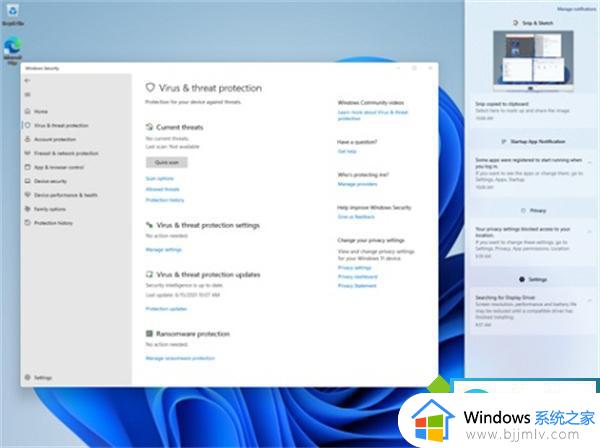
方法三:系统自带截图工具
1、点击开始菜单,找到Win11系统自带的“截图工具”;
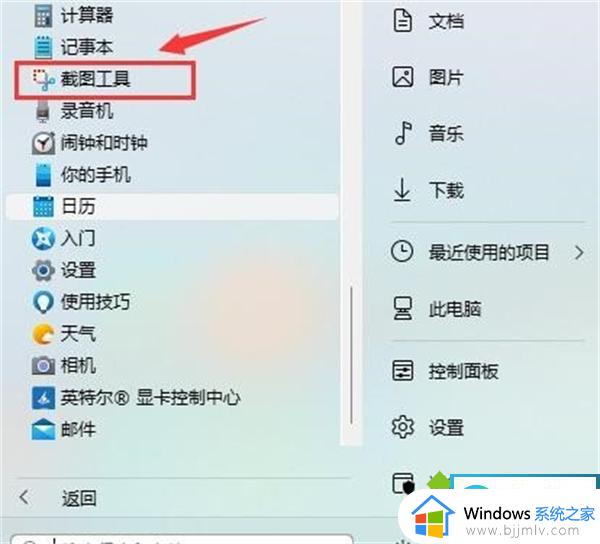
2、可以通过快捷键“Win + Shift + S”开始截图;
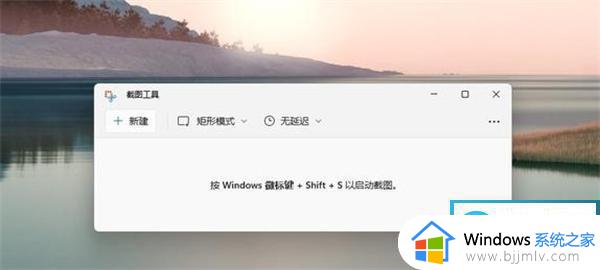
3、点击右上方“…”可以设置;
4、下图中的按钮可以更具需求开启和关闭;
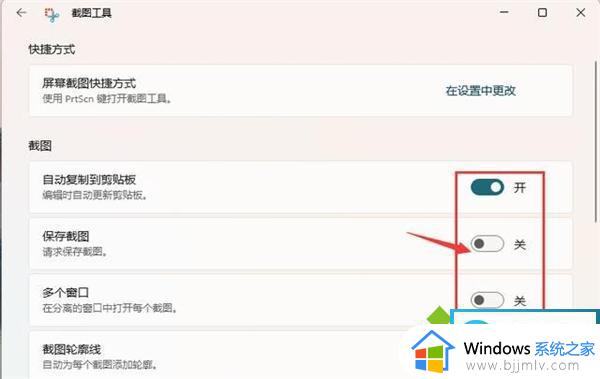
5、截图完成之后可以通过“Ctrl + V”在画图工具、wps、微信等软件里粘贴所截的图片。
以上全部内容就是小编带给大家的windows全屏截图快捷键详细内容分享啦,小伙伴们如果你们也不清楚的话,就快点跟着小编一起来看看吧。
windows截全屏快捷键是什么 windows如何全屏截图快捷键相关教程
- windows截全屏怎么操作 windows全屏截屏快捷键是什么
- windows截屏的快捷键是什么 windows截图的快捷键如何使用
- windows截长图快捷键是什么 电脑截屏长图快捷键是哪个
- windows截图的快捷键是什么 windows截图的快捷键是哪个键
- windows截屏快捷键是哪个键 windows截屏快捷键介绍
- 屏幕截图电脑快捷键是什么?电脑屏幕截图的快捷键是哪个
- window自带截屏键是哪个 windows自带截图快捷键大全
- windows截图快捷键没反应怎么办 windows截屏快捷键无响应如何解决
- 电脑上截屏快捷键是什么键 电脑上截图快捷键是哪个键
- windows截屏快捷方式介绍 windows截屏快捷键是哪个
- 惠普新电脑只有c盘没有d盘怎么办 惠普电脑只有一个C盘,如何分D盘
- 惠普电脑无法启动windows怎么办?惠普电脑无法启动系统如何 处理
- host在哪个文件夹里面 电脑hosts文件夹位置介绍
- word目录怎么生成 word目录自动生成步骤
- 惠普键盘win键怎么解锁 惠普键盘win键锁了按什么解锁
- 火绒驱动版本不匹配重启没用怎么办 火绒驱动版本不匹配重启依旧不匹配如何处理
电脑教程推荐
win10系统推荐